Cum de a rădăcina Galaxy S7 și S7 Edge pe Android Oreo / Nougat / Marshmallow
Realizarea root pe Galaxy S7 sau S7 Edge permitecea mai înaltă autoritate de pe dispozitivul dvs. Android, oferind utilizatorului posibilitatea de a instala aplicații specializate care necesită permisiuni la nivel de administrator sau de a modifica fișierele de sistem în mod liber. Dacă sunteți interesat de acesta, mai jos pașii detaliate vă vor ghida cum să rootați Galaxy S7 / S7 Edge cu Oreo, Nougat sau Marshmallow.
Înainte de a începe să rădăcinați Galaxy S7 / S7 Edge
Iată câteva lucruri de care ar trebui să fiți conștienți înainte de a face mai jos pașii:
- Vei pierde toate datele dvs. și garanția va deveni invalidă după deblocarea bootloader-ului dispozitivului. Asigurați-vă că faceți o copie de rezervă actualizată înainte de rootare.
- Samsung Pay nu va fi disponibil după ce faceți root.
- Nu blițează ROM-urile personalizate sau puteți deteriora dispozitivul.
- Este necesar un computer Windows.
Bacsis: Dacă nu ați făcut o copie de rezervă și ați pierdut toate datele după rădăcină, nu ezitați să încercați recuperarea datelor Samsung pentru a recupera mesajele, fotografiile, videoclipurile, contactul și alte date șterse.
Citiți și: Cum să recuperați datele de la Samsung Galaxy.
Dacă totul este gata, începem doar procesul de înrădăcinare Samsung Galaxy S7 / S7 Edge.
Pasul 1: Descărcați drivere USB Android
Accesați Samsung Developers pentru a achiziționa driverul USB Android pentru GS7 / GS7 Edge. Lansați-l după descărcare și urmați instrucțiunile pentru a obține driverul instalat pe computer.

Pasul 2: Descărcați și configurați Android Debug Bridge (ADB)
Mergeți la această pagină și descărcați cele 15 secunde ADBInstalare. Faceți clic dreapta pe fișierul .exe și selectați Executare ca administrator. Când se lansează, tastați y în fiecare dialog. După aceea, reporniți computerul pentru a vă asigura că este instalat.

Pasul 3: Descărcați Odin și imaginea de pornire înrădăcinată
Faceți clic pe linkul de mai jos pentru a obține o copie a CF AutoRădăcina care conține fișiere executabile Odin și imagine de boot înrădăcinată (încheiată cu.tar.md5). Acum executați fișierul EXE ca administrator și instalați-l pe desktop, astfel încât să îl puteți localiza rapid.
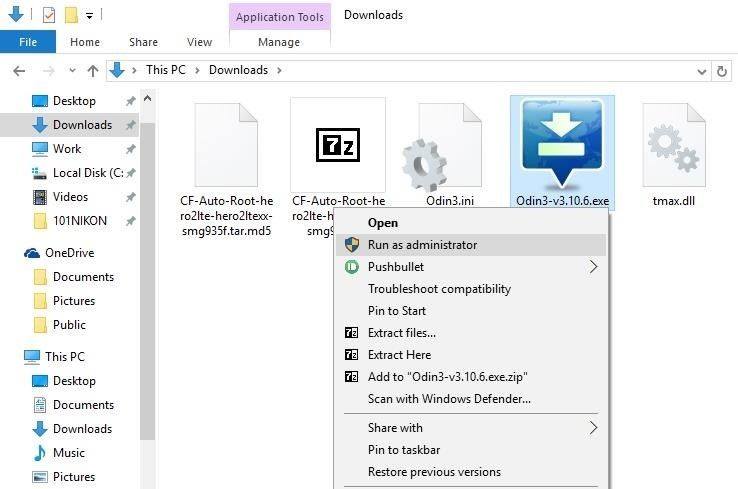
Descărcați CF Auto Root pentru Galaxy S7
Descărcați CF Auto Root pentru Galaxy S7 Edge
Pasul 4: Activați deblocarea OEM și depanarea USB
Revenim la Galaxy S7 sau S7 Edge și schimbăm unele setări pentru o rădăcină.
- 1. Navigați la Setări> Despre telefon și găsiți numărul de compilare. Atingeți-l de mai multe ori până vă spune că sunteți dezvoltator acum.
- 2.Rapăsați înapoi și selectați Opțiuni pentru dezvoltatori, unde puteți activa deblocarea OEM și depanarea USB.
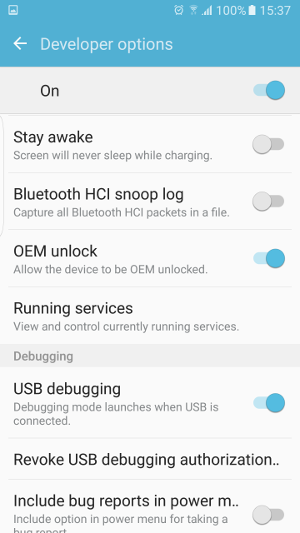
Pasul 5: Boot Galaxy S7 sau S7 Edge în modul de descărcare
Acum ar trebui să închideți dispozitivul Samsung șiapăsați butonul de pornire, butonul de reducere a volumului și butonul Acasă simultan pentru a intra în modul de descărcare. Utilizați butonul Volume Up pentru a vă confirma decizia. După aceea, conectați-vă GS7 / GS7 Edge la computer.

Pasul 6: Înrădăcinați-vă Samsung Galaxy S7 / S7 Edge
Ultimul pas este să faceți clic pe opțiunea AP pe principalul Odinmeniu pentru a importa fișierul .tar pe care tocmai l-am descărcat. Așteptați câteva secunde până când veți vedea un mesaj care spune „Lasă CS” în fila Jurnal. După aceea, faceți clic pe butonul Start pentru a vă roota dispozitivul Samsung.
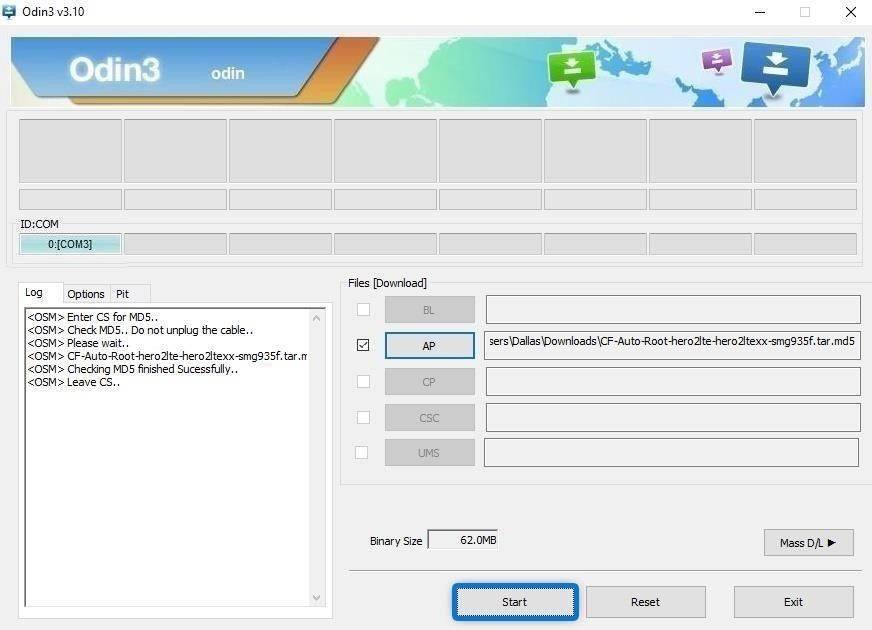
Procesul rădăcină va avea loc automat. Când se finalizează, Galaxy S7 sau S7 Edge se vor reporni în Android. Rețineți că dispozitivul dvs. poate reporni de câteva ori în timpul procesului root, ceea ce este normal.
Pasul 7: Verificați starea rădăcinii
Pentru a vedea dacă dispozitivul a fost complet înrădăcinat, este bine să descărcați și să executați aplicația Root Checker pentru a verifica privilegiul Superuser. Dacă vi se solicită "Felicitări! Accesul rădăcină este instalat corect pe acest dispozitiv! ” Asta înseamnă că ai făcut totul bine.
Concluzie
Este tot ce trebuie să faceți pentru a înrădăcina Galaxy S7 / S7 Edge pe 8.0 Oreo, 7.0 Nougat, 6.0 Marshmallow sau versiuni inferioare. Dacă ați pierdut toate datele după rădăcină, încercați recuperarea datelor Samsung pentru a le recupera.
Citiți și: Cum să recuperați datele de la Samsung Galaxy.









